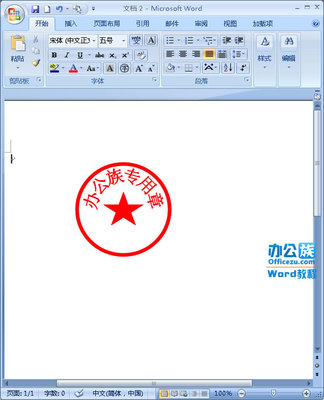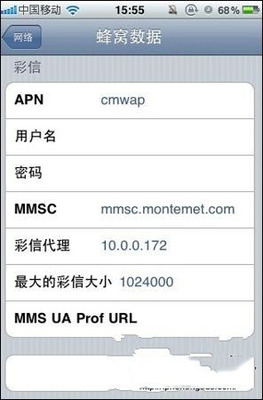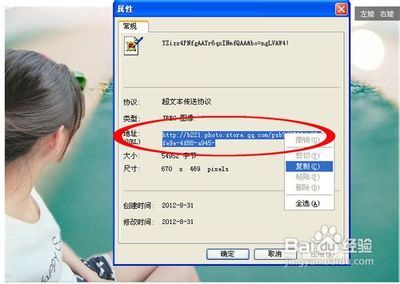传统的临时无线网(即Ad Hoc模式)是一种点对点网络,类似于有线网中的“双机互联”,虽然也能实现互联网共享,但主要用于两个设备临时互联,并且有的设备(如采用Android系统的设备)并不支持连接到临时无线网。还有一个很严重的问题,由于一块无线网卡只能连接到一个无线网络,因此如果通过无线网卡连接到Internet,就不能再使用这个无线网卡建立临时网络,共享Internet 了。
而Windows 7 中的虚拟Wifi 功能可以在一块真实无线网卡基础上再虚拟出一块网卡,实现无线路由器的AP功能,解决了临时网络的所有问题。
怎样用win7电脑做无线路由――工具/原料装有Windows 7操作系统的计算机
怎样用win7电脑做无线路由――步骤/方法怎样用win7电脑做无线路由 1、
请确认您使用的操作系统是微软的Windows 7或者Windows server 2008 R2。
怎样用win7电脑做无线路由 2、
以管理员身份运行命令提示符(用快捷键WIN+R调出运行然后输入CMD打开命令提示符的不是管理员权限),右击“命令提示符”,选择以“管理员身份运行”。
怎样用win7电脑做无线路由 3、
在命令提示符下输入命令:netsh wlan set hostednetwork mode=allow
怎样用win7电脑做无线路由 4、
继续在命令提示符中输入:netsh wlan set hostednetwork ssid=您想要的无线网络的名称 key=您想要设置的密码
这一步是设置无线网络名称和密码,密码必须8位以上
怎样用win7电脑做无线路由 5、
接下来打开网络共享中心--更改适配器设置,你会发现多了一个Microsoft Virtual wlan Miniport Adapter,对了,这个就是我们刚才虚拟出来的无线网络适配器。
怎样用win7电脑做无线路由 6、
继续在命令提示符中输入:netsh wlan start hostednetwork
这一步是打开刚才虚拟的无线网络,这样其他电脑和无线终端就能发现你刚才虚拟的网络了。
怎样用win7电脑做无线路由_笔记本无线路由
怎样用win7电脑做无线路由 7、
打开网络共享中心发现你现在连接了两个网络了,一个是你的有线网络,另外一个就是虚拟网络。
怎样用win7电脑做无线路由 8、
打开网络共享中心--更改适配器设置,右击你的已连入网络的网卡(本地连接或宽带连接或无线连接),选择属性,点击共享,勾选“允许其他网络用户通过此计算机的Internet连接还连接”选项,在下拉菜单中选择刚才建立的虚拟网络,确定。
ps:如果此步骤后出现错误提示“ internet连接共享访问被启用时,出现了一个错误(NULL) ”,
解决办法为:window开始按钮--->在 运行 框中输入 “ services.msc ”--->在弹出的服务管理界面中按一下“W”键,快速跳转到windows 系列服务,找到 “windows firewall”---> 右键选择启动 ---> 再次设置启用本地网络连接共享即可。
怎样用win7电脑做无线路由 9、
到此为止,其他电脑连接上这个虚拟网络后就能共享上网了!
PS:这种方法比点对点网络共享稳定的多,基本和无线路由没什么区别!并且可以已经连接无线网后再使用wifi共享,而点对点则不行,因为无线网卡不能同时链接两个无线网络。
配置成功后,以后每次只要以管理员身份运行cmd,输入:netsh wlan start hostednetwork
为了方便,可这句话写成start_wifi.bat,以后只要直接以管理员身份运行这个批处理即可。
请确认您使用的操作系统是微软的Windows 7或者Windows server 2008 R2。

 爱华网
爱华网